win11截屏快捷键是哪个键 windows11如何截图
更新时间:2022-08-05 18:22:00作者:qiaoyun
截图对于我们来说是经常会用到的一个操作,通常可以使用截图快捷键来实现快速截图,可是有用户在升级到win11系统后,并不知道截屏快捷键是哪个键,针对此问题,接下来就给大家介绍一下windows11截图的几种方法给大家参考。
方法一:
1、点击开始菜单,应用里面找到Win11系统自带的截图工具。如图所示:
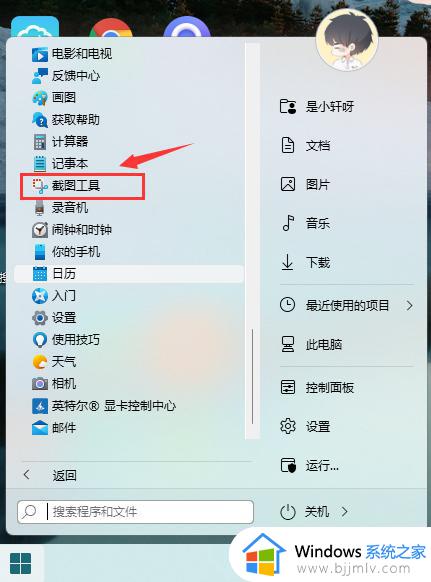
2、可以通过Win+Shift+S开始截图,如图所示:
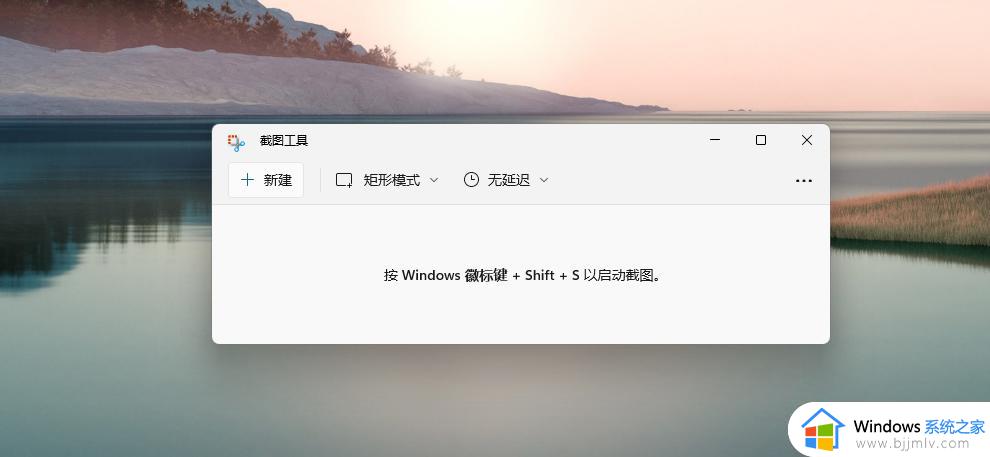
3、点击右上方…设置截图工具,如图所示:
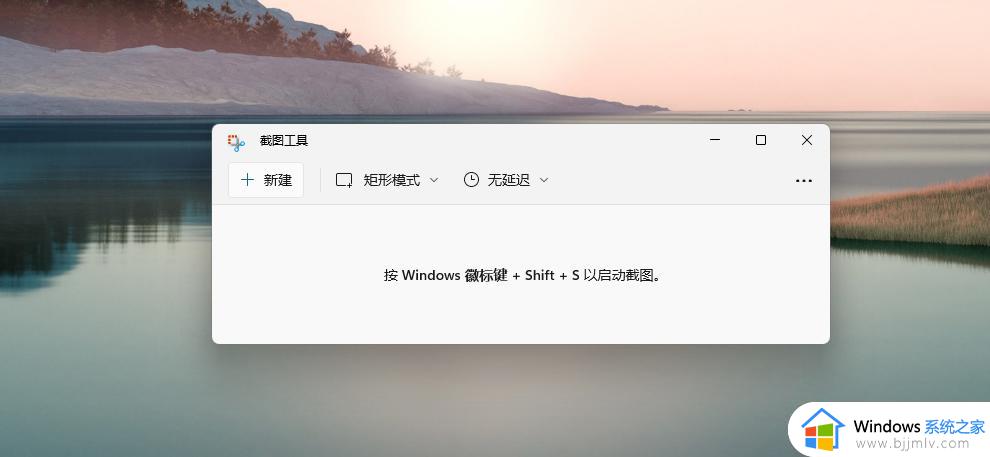
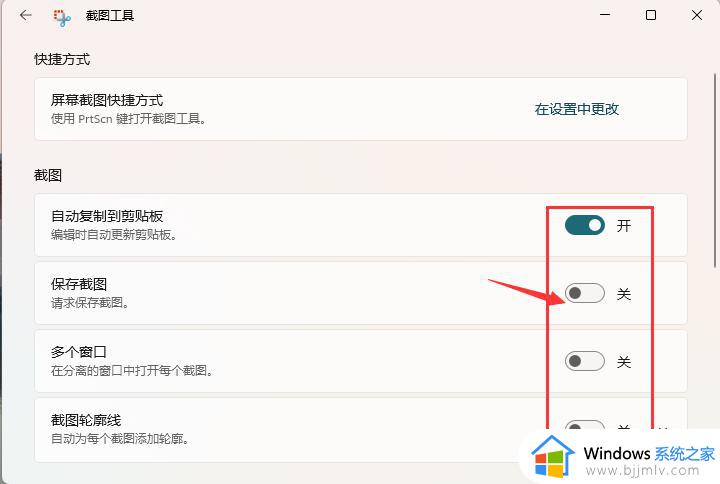
4、截图完成,然后按开始菜单,找到画图工具,如图所示:
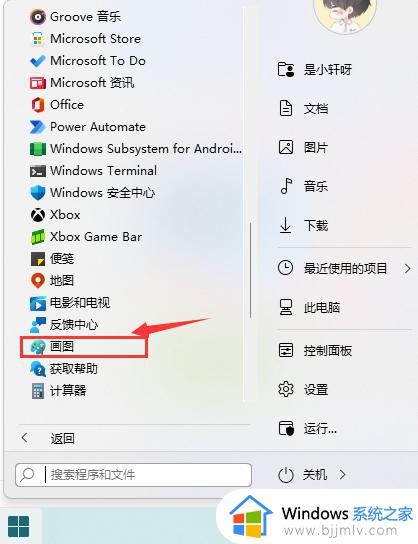
5、打开画图工具,通过Ctrl+V得到所截的图片。
6、点击文件,保存图片即可。
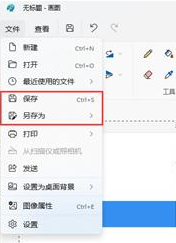
方法二:
1、首先点击开始菜单,然后找到其中的“设置”。
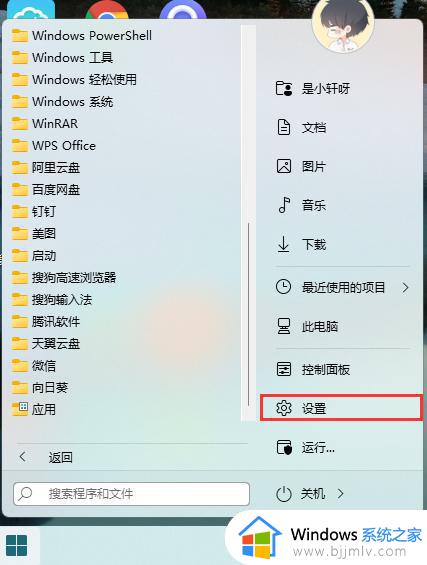
2、在设置界面中找到并选择“游戏”进入。
3、游戏设置界面左侧栏中选择“游戏栏”。
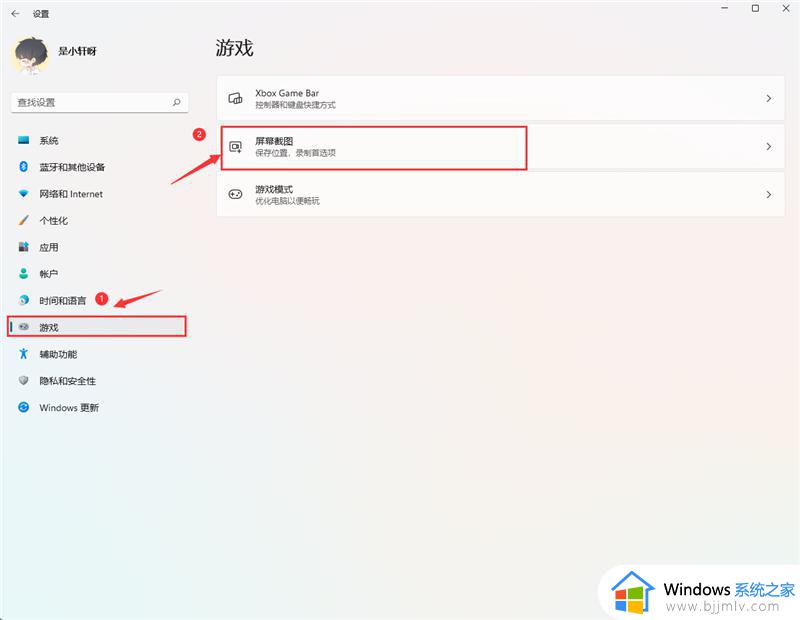
4、在游戏栏的右侧找到“进行屏幕截图”,下方就可以自定义屏幕截图快捷键了。
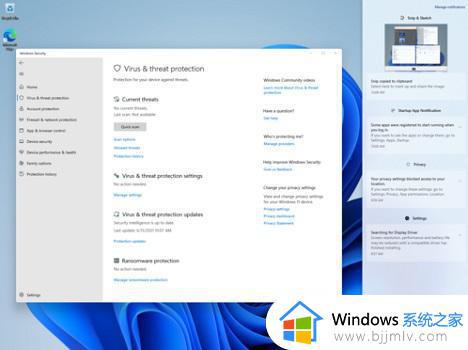
方法三:
1、使用“printscreen”会截取整个屏幕。
2、然后可以打开系统中的画图软件,将截图粘贴进去。就可以编辑保存了。
上述给大家介绍的就是windows11截图的几种方法,有需要的话,可以学习上面的方法来进行截图就行了。
win11截屏快捷键是哪个键 windows11如何截图相关教程
- windows11屏幕截图快捷键是什么 win11截屏快捷键是哪个
- 截图快捷键win11是什么 win11截屏快捷键是哪个键
- windows11快速截屏快捷键是什么 windows11截屏快捷键是哪个
- 电脑截屏是哪个快捷键win11 win11截屏快捷键是哪个键
- 笔记本截图快捷键win11是什么 win11笔记本截图快捷键是哪个
- win11局部截图快捷键是什么?win11区域截图快捷键是哪个
- win11的截图快捷键是什么_win11电脑截图快捷键是哪个
- windows11截屏快捷键是哪个 windows11的截屏快捷键怎么使用
- win11电脑怎么截图快捷键 win11电脑截图快捷键是哪个
- windows11全屏截屏快捷键是什么 windows11电脑全屏快捷键截图怎么弄
- win11恢复出厂设置的教程 怎么把电脑恢复出厂设置win11
- win11控制面板打开方法 win11控制面板在哪里打开
- win11开机无法登录到你的账户怎么办 win11开机无法登录账号修复方案
- win11开机怎么跳过联网设置 如何跳过win11开机联网步骤
- 怎么把win11右键改成win10 win11右键菜单改回win10的步骤
- 怎么把win11任务栏变透明 win11系统底部任务栏透明设置方法
热门推荐
win11系统教程推荐
- 1 怎么把win11任务栏变透明 win11系统底部任务栏透明设置方法
- 2 win11开机时间不准怎么办 win11开机时间总是不对如何解决
- 3 windows 11如何关机 win11关机教程
- 4 win11更换字体样式设置方法 win11怎么更改字体样式
- 5 win11服务器管理器怎么打开 win11如何打开服务器管理器
- 6 0x00000040共享打印机win11怎么办 win11共享打印机错误0x00000040如何处理
- 7 win11桌面假死鼠标能动怎么办 win11桌面假死无响应鼠标能动怎么解决
- 8 win11录屏按钮是灰色的怎么办 win11录屏功能开始录制灰色解决方法
- 9 华硕电脑怎么分盘win11 win11华硕电脑分盘教程
- 10 win11开机任务栏卡死怎么办 win11开机任务栏卡住处理方法
win11系统推荐
- 1 番茄花园ghost win11 64位标准专业版下载v2024.07
- 2 深度技术ghost win11 64位中文免激活版下载v2024.06
- 3 深度技术ghost win11 64位稳定专业版下载v2024.06
- 4 番茄花园ghost win11 64位正式免激活版下载v2024.05
- 5 技术员联盟ghost win11 64位中文正式版下载v2024.05
- 6 系统之家ghost win11 64位最新家庭版下载v2024.04
- 7 ghost windows11 64位专业版原版下载v2024.04
- 8 惠普笔记本电脑ghost win11 64位专业永久激活版下载v2024.04
- 9 技术员联盟ghost win11 64位官方纯净版下载v2024.03
- 10 萝卜家园ghost win11 64位官方正式版下载v2024.03